Cara Membuat URL Pendek Kustom Anda Sendiri untuk Blog Anda
Diterbitkan: 2023-01-15Apakah Anda ingin membuat URL pendek khusus untuk blog Anda?
URL pendek yang disesuaikan sering kali merupakan URL pendek bermerek yang mudah diingat dan dibagikan. Kami menggunakan wpbeg.in untuk URL pendek kustom bermerek kami sendiri.
Pada artikel ini, kami akan menunjukkan kepada Anda cara mudah membuat URL pendek kustom Anda sendiri untuk blog Anda.
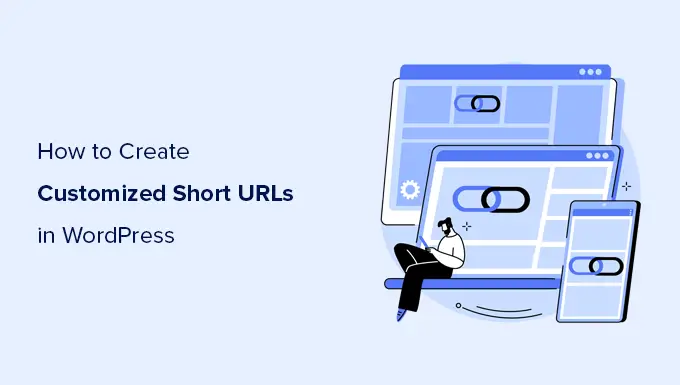
Mengapa Menggunakan URL Pendek Bermerek yang Disesuaikan di WordPress?
Anda mungkin telah memperhatikan betapa populernya situs web seperti The New York Times, Twitter, Facebook, dan TechCrunch menggunakan URL pendek bermerek di media sosial.
Waktu New York menggunakan nyti.ms, TechCrunch menggunakan tcrn.ch, dan WPBeginner menggunakan nama domain wpbeg.in untuk URL khusus yang lebih pendek.
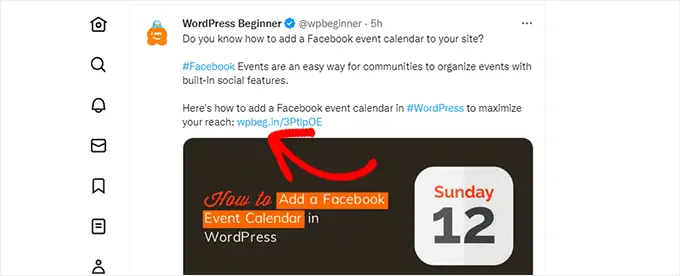
Nama domain bermerek ini disebut peretasan domain.
Mereka dibuat dengan menggabungkan nama merek dan TLD domain untuk mengeja nama merek dengan cerdik.
Karena sebagian besar situs web menggunakan .com sebagai domain utamanya, ini adalah cara yang baik untuk membuat url singkat untuk situs WordPress Anda. Lihat kiat kami dalam memilih domain terbaik untuk blog Anda.
Menggunakan URL pendek kustom Anda sendiri meningkatkan pengenalan merek di antara pengguna Anda. Ini juga memungkinkan Anda membuat URL yang lebih pendek agar mudah dibagikan di platform sosial.
Yang terpenting, Anda dapat dengan mudah melacak URL ini untuk melihat berapa banyak klik yang Anda dapatkan saat membagikan URL.
Karena itu, mari kita lihat cara membuat URL pendek khusus bermerek Anda sendiri di WordPress.
Catatan: Jika Anda hanya ingin membuat URL pendek yang mudah diingat menggunakan domain utama Anda, kami sarankan untuk menggunakan plugin Pretty Links. Inilah yang digunakan podcaster dan YouTuber top untuk menyebutkan tautan pendek di video mereka.
Langkah 1: Beli URL Pendek atau Nama Domain Pendek
Sebagian besar dari kita tidak memiliki URL pendek sebagai nama domain utama kita. Ini berarti Anda harus mendaftarkan nama domain baru yang jauh lebih pendek dari domain Anda saat ini.
Misalnya, saat memilih domain pendek bermerek untuk WPBeginner.com, kami mendaftarkan WPBeg.in. Ini membuat URL pendek kami 6 karakter lebih pendek dari domain utama kami.
Ada banyak generator nama domain gratis yang memungkinkan Anda membuat saran nama domain secara otomatis. Lihat daftar 14 generator nama domain gratis terbaik kami.
Domainr adalah salah satu yang berspesialisasi dalam membantu Anda menemukan domain pendek menggunakan peretasan domain.
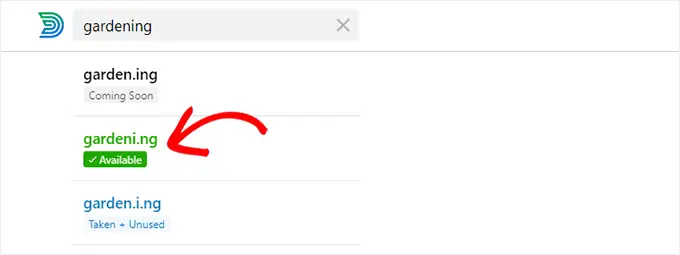
Coba berbagai kombinasi dan jelajahi cara kreatif untuk mengeja nama merek Anda.
Setelah Anda menemukan nama domain yang memenuhi kebutuhan Anda dan tersedia, Anda dapat mendaftarkannya di salah satu pendaftar domain teratas.
Kami merekomendasikan menggunakan Domain.com. Mereka adalah pendaftar domain terbaik di pasar dan Anda bisa mendapatkan diskon 25% menggunakan kode kupon Domain.com kami.
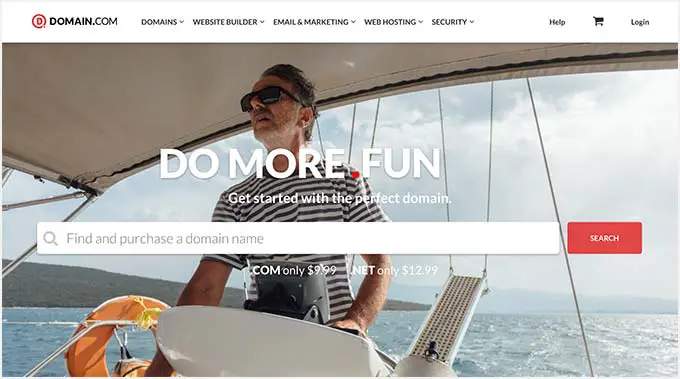
Pencatat domain lain yang kami rekomendasikan mencakup Network Solutions dan GoDaddy.
Biaya pendaftaran nama domain bergantung pada TLD mana yang Anda pilih. TLD khusus negara harganya sedikit lebih mahal daripada beberapa TLD baru lainnya.
Setelah mendaftarkan nama domain, Anda akan dapat mengelolanya dari panel kontrol registrar domain.
Langkah 2: Siapkan Domain Kustom Anda di Bitly
Bitly adalah layanan pemendek URL populer yang memungkinkan Anda mengelola dan melacak tautan. Kami menggunakannya untuk mempersingkat URL WordPress kami dan mengelolanya.
Pertama, Anda harus membuat akun Bitly. Anda memerlukan setidaknya paket Dasar untuk menggunakan nama domain kustom Anda sendiri untuk pemendekan tautan.
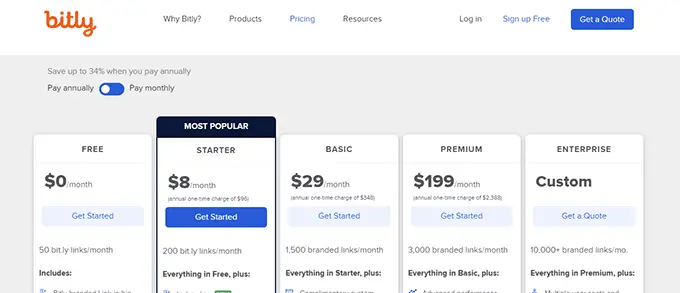
Setelah menyelesaikan pendaftaran, Anda akan mencapai dasbor akun Bitly Anda.
Dari sini, Anda perlu mengklik Pengaturan akun »Domain kustom menu lalu klik tombol Tambahkan domain.
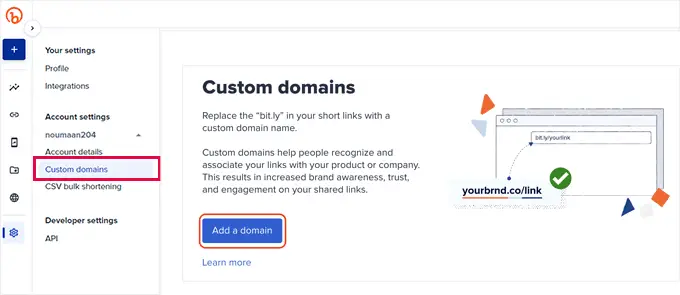
Di layar berikutnya, Anda akan melihat opsi untuk membeli nama domain baru atau menggunakan nama domain Anda sendiri.
Lanjutkan, dan klik opsi 'Saya ingin menggunakan nama domain saya sendiri' untuk melanjutkan.
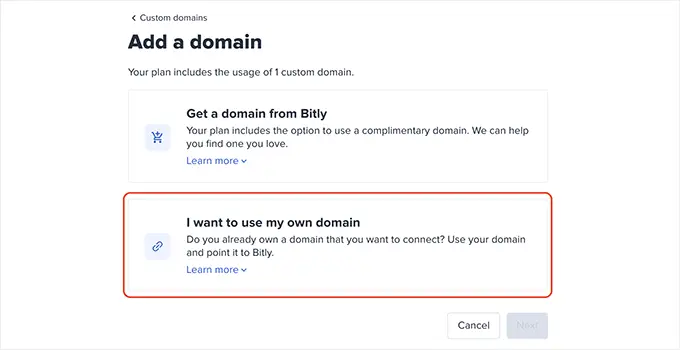
Selanjutnya, masukkan nama domain yang baru saja Anda beli.
Di bawahnya, pilih opsi 'No, this is an unused domain name' dan klik Next.
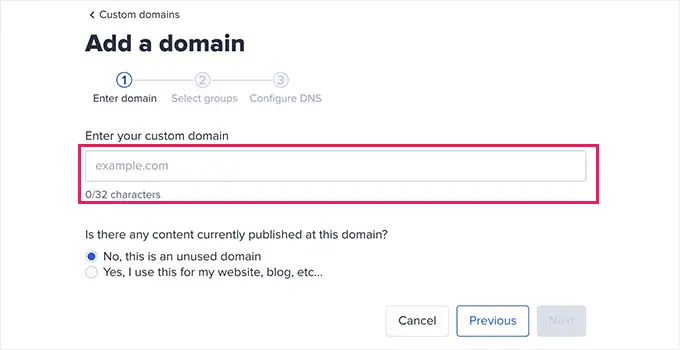
Sekarang Anda akan melihat opsi untuk memilih grup.

Bitly memungkinkan Anda mengatur tautan, domain, dan pengguna Anda ke dalam grup. Ini memungkinkan Anda membatasi domain tertentu untuk pengguna tertentu.
Pilih Semua grup agar domain kustom Anda tersedia untuk semua grup.
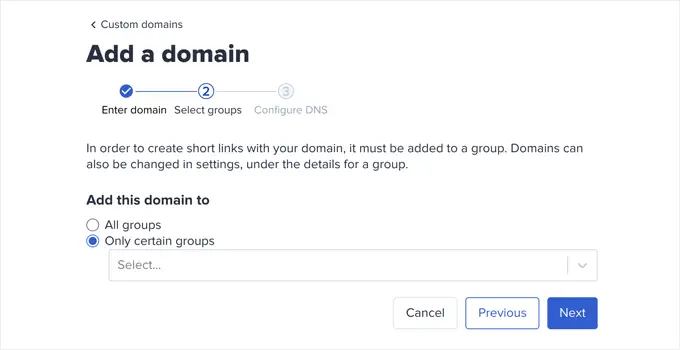
Selanjutnya, Anda akan diminta untuk menambahkan data DNS ke nama domain bermerek Anda sebelum melanjutkan.
Anda dapat membiarkan jendela ini terbuka dan melanjutkan ke langkah berikutnya.

Langkah 3: Tetapkan DNS A Record untuk Menunjuk ke Bit.ly
Untuk membuat URL pendek khusus bermerek Anda sendiri, Anda perlu mengarahkan domain Anda ke server Bitly.
Untuk melakukan itu, Anda perlu menambahkan catatan DNS ke nama domain kustom Anda. Catatan DNS adalah jenis instruksi yang mengarahkan nama domain ke server yang tepat.
Anda dapat menemukan catatan DNS yang perlu Anda tambahkan di situs web Bitly.
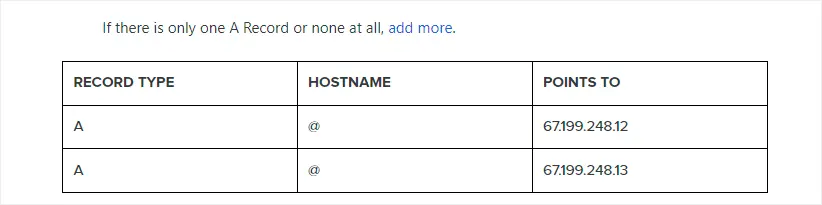
Ada dua jenis catatan DNS yang dapat Anda tambahkan.
Untuk nama domain root (misalnya wpbeg.in), Anda harus memasukkan data A.
Namun, jika domain khusus Anda adalah subdomain (mis. on.wsj.com), Anda harus memasukkan catatan CNAME.
Untuk menambahkan data, cukup kunjungi area manajemen domain di situs web registrar domain Anda dan cari data DNS.
Jika Anda mengikuti saran kami dan mendaftarkan domain Anda dengan Domain.com, maka Anda akan menemukan pengaturan DNS & Server Nama di bawah kolom kiri.
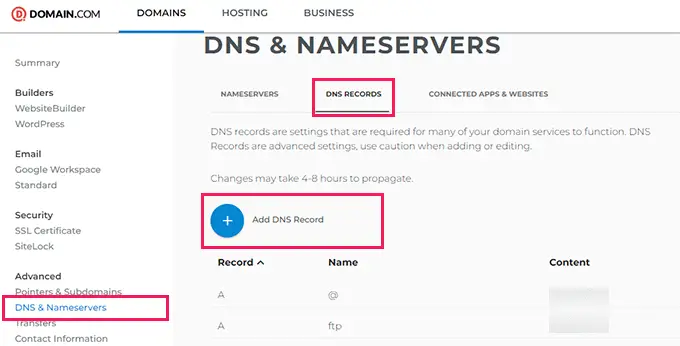
Beralih ke tab DNS Records dan kemudian klik tombol Add DNS Record.
Ini akan memunculkan popup di mana Anda perlu memasukkan informasi berikut
- Nama host di bawah bidang Nama
- Pilih A sebagai Tipe
- Salin dan tempel alamat IP Bitly
- Pilih 1 jam di bawah TTL
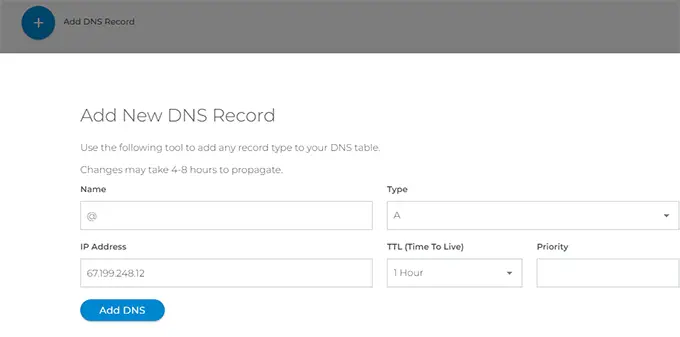
Klik tombol Add DNS untuk menyimpan pengaturan Anda.
Jika Anda menggunakan subdomain misalnya on.wsj.com, maka Anda perlu menyetel data CNAME dan mengarahkannya ke cname.bitly.com
Setelah menambahkan catatan DNS, Anda dapat beralih kembali ke situs web Bitly dan mengklik tombol Tambah Domain.

Sekarang, Anda akan melihat notifikasi bahwa pengaturan domain Anda sedang diverifikasi.
Bitly akan memeriksa domain Anda untuk catatan DNS dan jika semuanya terlihat baik-baik saja, Anda akan menerima pemberitahuan email.
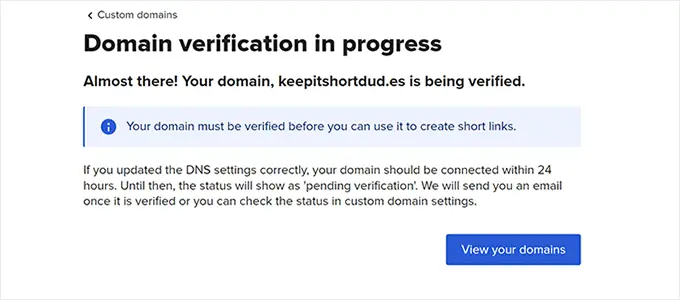
Langkah 4: Siapkan URL Pendek di Situs WordPress Anda
Bagian terbaik tentang menggunakan Bitly adalah Anda dapat dengan mudah mengelola, membagikan, dan melacak URL pendek Anda langsung dari situs WordPress Anda.
Pertama, hal yang perlu Anda lakukan adalah menginstal dan mengaktifkan Plugin WordPress Bitly. Untuk detail lebih lanjut, lihat panduan langkah demi langkah kami tentang cara memasang plugin WordPress.
Setelah aktivasi, Anda perlu mengunjungi Pengaturan »Menulis halaman dan gulir ke bawah ke bagian 'WP Bitly Shortlinks'.
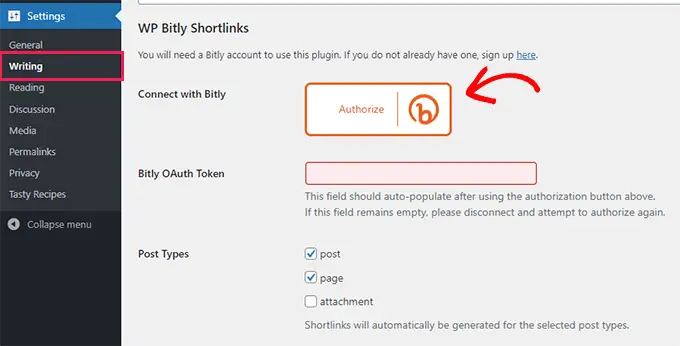
Cukup klik tombol Otorisasi lalu Izinkan Bitly untuk menghubungkan situs WordPress Anda.
Setelah terhubung, Anda dapat memilih jenis posting mana yang ingin Anda hasilkan tautan singkatnya. Di bawah itu, Anda dapat memilih domain default yang Anda tambahkan sebelumnya.
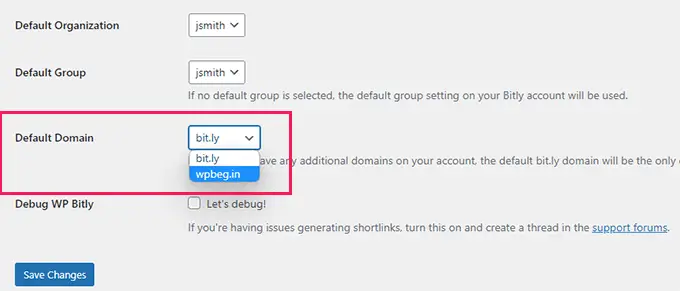
Jangan lupa klik tombol Simpan perubahan untuk menyimpan pengaturan Anda,
Plugin sekarang akan mulai membuat URL pendek bermerek khusus Anda. Anda dapat melihatnya dengan mengunjungi dasbor Bitly Anda.
Plugin WP-Bitly juga akan menampilkan statistik BitLy untuk setiap posting. Anda dapat melihat statistik tersebut dengan mengedit posting dan mencari metabox WP Bitly.
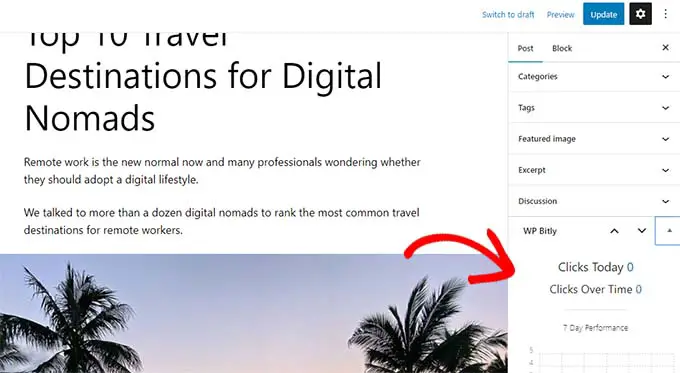
Ini akan memungkinkan Anda untuk melacak berapa kali URL singkat Anda untuk posting ini telah diklik dan dari situs web mana.
Kami harap artikel ini membantu Anda mempelajari cara membuat URL pendek kustom Anda sendiri di WordPress. Anda mungkin juga ingin melihat panduan pelacakan konversi WordPress lengkap kami atau melihat pilihan plugin media sosial terbaik kami untuk WordPress.
Jika Anda menyukai artikel ini, silakan berlangganan tutorial video Saluran YouTube kami untuk WordPress. Anda juga dapat menemukan kami di Twitter dan Facebook.
